正版office误删怎么恢复
软件: office
如何找回误删的正版Office软件
如果您不小心删除了正版Office软件,不必担心,有几种可靠的方法可以帮助您恢复。以下是详细的解决方案:
方法一:通过微软官方网站重新下载安装
这是最直接且官方推荐的方法:
访问微软官网:打开浏览器,进入Microsoft官方网站(https://www.microsoft.com/)
登录账户:使用您购买Office时使用的微软账户登录
查找产品:在"服务和订阅"部分找到您购买的Office版本
下载安装:点击"安装"按钮下载安装程序,然后按照提示完成安装
激活验证:安装完成后打开任一Office应用(如Word),在"文件">"账户"中查看激活状态
方法二:使用系统还原功能
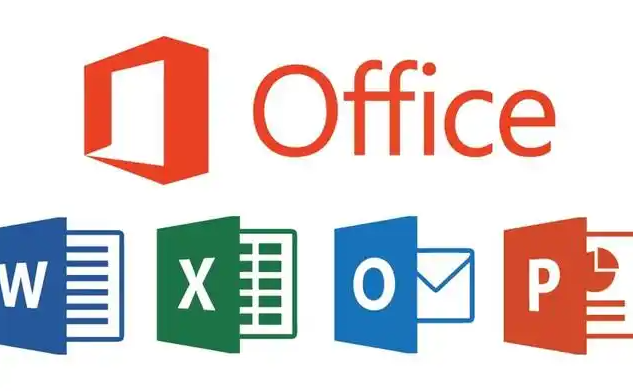
如果您的Windows系统启用了系统还原功能,可以尝试:
打开系统还原:点击开始菜单,搜索"创建还原点"并打开
选择还原点:选择一个在删除Office之前创建的还原点
执行还原:按照向导完成还原过程,系统将重启并恢复到选定状态
方法三:通过控制面板修复
如果Office未被完全卸载:
打开控制面板:在开始菜单搜索"控制面板"
进入程序和功能:找到Microsoft Office条目
选择修复:点击"更改"按钮,选择"快速修复"或"联机修复"选项
方法四:联系微软支持
如果上面方法无效:
访问支持页面:打开微软支持网站(https://support.microsoft.com/)
选择问题类型:选择"Office"相关类别
获取帮助:通过在线聊天、电话或社区论坛联系技术支持
预防措施
为避免未来再次遇到类似问题:
定期备份:使用OneDrive等云服务自动备份重要文件
创建系统还原点:在重大更改前手动创建还原点
保存安装文件:将Office安装程序保存到外部存储设备
请注意,如果您误删的是Office文档而非软件本身,可以尝试检查回收站或使用专业数据恢复软件如EaseUS Data Recovery Wizard来恢复文件。
如果您不小心删除了正版Office软件,不必担心,有几种可靠的方法可以帮助您恢复。以下是详细的解决方案:
方法一:通过微软官方网站重新下载安装
这是最直接且官方推荐的方法:
访问微软官网:打开浏览器,进入Microsoft官方网站(https://www.microsoft.com/)
登录账户:使用您购买Office时使用的微软账户登录
查找产品:在"服务和订阅"部分找到您购买的Office版本
下载安装:点击"安装"按钮下载安装程序,然后按照提示完成安装
激活验证:安装完成后打开任一Office应用(如Word),在"文件">"账户"中查看激活状态
方法二:使用系统还原功能
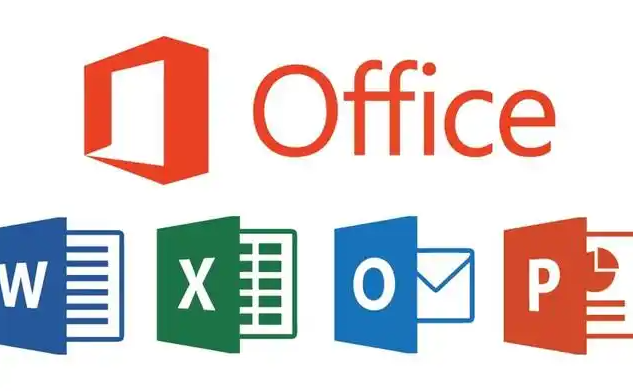
如果您的Windows系统启用了系统还原功能,可以尝试:
打开系统还原:点击开始菜单,搜索"创建还原点"并打开
选择还原点:选择一个在删除Office之前创建的还原点
执行还原:按照向导完成还原过程,系统将重启并恢复到选定状态
方法三:通过控制面板修复
如果Office未被完全卸载:
打开控制面板:在开始菜单搜索"控制面板"
进入程序和功能:找到Microsoft Office条目
选择修复:点击"更改"按钮,选择"快速修复"或"联机修复"选项
方法四:联系微软支持
如果上面方法无效:
访问支持页面:打开微软支持网站(https://support.microsoft.com/)
选择问题类型:选择"Office"相关类别
获取帮助:通过在线聊天、电话或社区论坛联系技术支持
预防措施
为避免未来再次遇到类似问题:
定期备份:使用OneDrive等云服务自动备份重要文件
创建系统还原点:在重大更改前手动创建还原点
保存安装文件:将Office安装程序保存到外部存储设备
请注意,如果您误删的是Office文档而非软件本身,可以尝试检查回收站或使用专业数据恢复软件如EaseUS Data Recovery Wizard来恢复文件。











